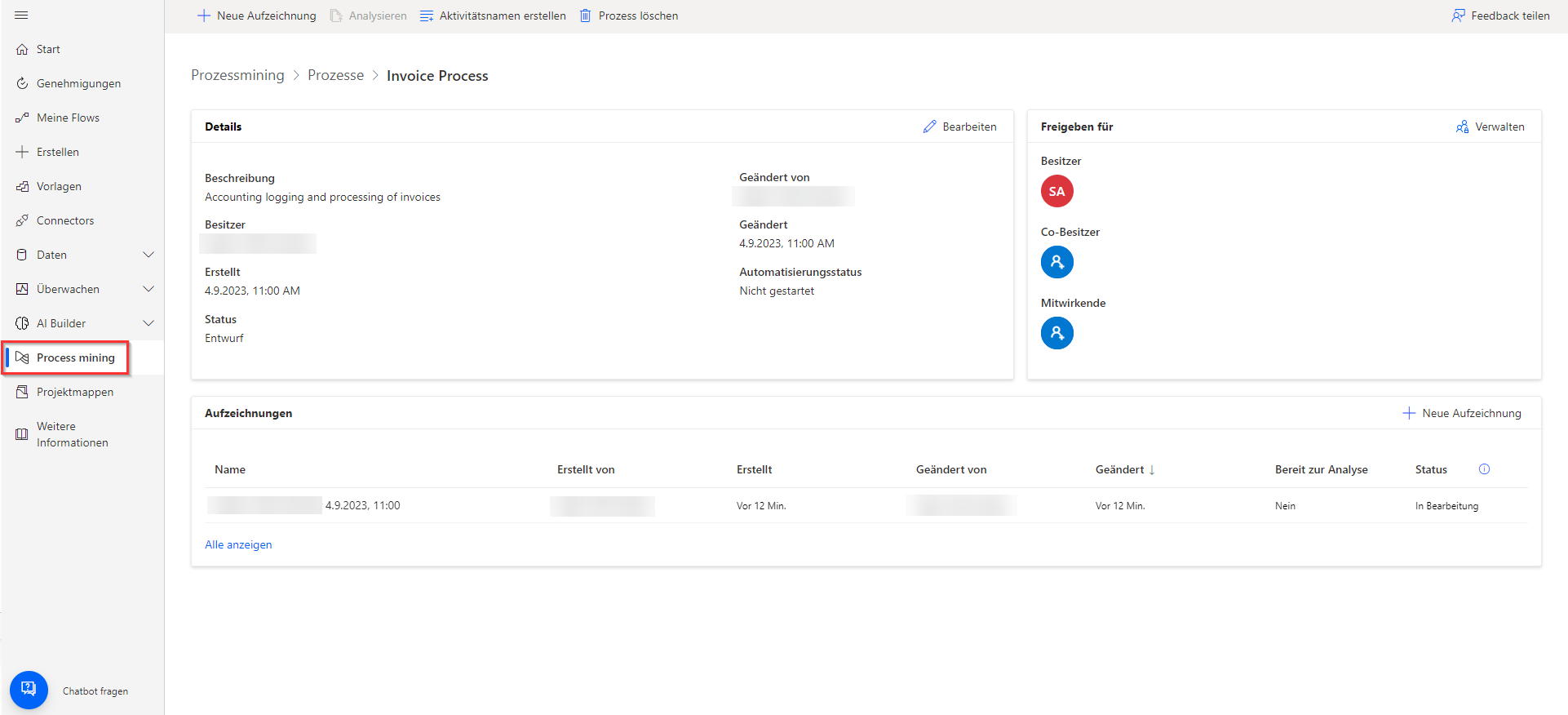Sich mit Process Advisor vertraut machen
Prozess-Mining basiert auf den Funktionen und Möglichkeiten von Microsoft Power Platform, um beim Erkenntnisgewinn zu unterstützen. Microsoft Power Automate für Desktop ermöglicht Ihnen das Aufzeichnen von Aktionen, die Sie auf Ihrem Computer ausführen. Microsoft Dataverse speichert Ihre Prozess-Informationen. Daher benötigen Sie aus Lizenz‑ und Sicherheitsgesichtspunkten Zugriff auf diese Technologien, um Process Advisor nutzen zu können. Wenn der Process Advisor nicht aufgeführt ist, wechseln Sie zu Power Automate und sprechen Sie mit Ihrem Administrator über Ihre Berechtigungen.
Sie können über Power Automate durch Auswahl von Prozess-Mining im linken Navigationsbereich auf Process Advisor und dann auf Hier beginnen klicken.
Auf dem Bildschirm Prozess-Mining können Sie einen neuen Prozess erstellen oder Aufzeichnungen zu einem bestehenden Prozess hinzufügen.
Außerdem können Sie einen Link zum Herunterladen von Power Automate für Desktop auswählen und kurze Lehrvideos anzeigen, die verschiedene Aufgaben in Process Advisor beschreiben. Aufzeichnungen werden durch Power Automate für Desktop-Flow durchgeführt, stellen Sie also sicher, dass Sie dieses Programm heruntergeladen haben.
Wählen Sie die Option Alle Prozesse aus, um die Details vorhandener Prozesse anzuzeigen, die Ihnen gehören oder bei denen Sie zu den Eigentümern gehören. Wenn Sie keine Prozesse besitzen, können Sie einen neuen starten.
Wenn Sie einen Prozess auswählen, können Sie die beteiligten Details sehen, wie:
- Die verschiedenen Aufnahmen
- Wer sie erstellt hat
- Zu welcher Zeit
- Ihr Status
Die möglichen Status für Aufzeichnungen sind folgende:
In Bearbeitung – Die Aufzeichnung läuft, es kann aber auch sein, dass die Aufzeichnung noch nicht begonnen hat. Da die Aufzeichnung im Desktop-Client erfolgt, kennt das Webportal erst nach dem Speichern ihren Status. Sie können diesen Status auch nach dem Speichern der Aufzeichnung anzeigen, da nach der Aufzeichnung einige Verarbeitungsschritte erforderlich sind, um sie für die Anzeige bereit zu machen.
Fehlgeschlagen – Bei der Verarbeitung von Aufzeichnungsprozessen ist ein Fehler aufgetreten. Erstellen Sie eine neue Aufzeichnung.
Nicht analysiert – Die Aufzeichnung wurde verarbeitet und kann angezeigt sowie bearbeitet werden, wurde jedoch nicht als „Bereit zur Analyse“ markiert.
Bereit zur Analyse – Die Aufzeichnung wurde als bereit zur Analyse markiert und wird bei der nächsten Analyse des Prozesses berücksichtigt.
Analysiert – Die Aufzeichnung wurde analysiert und ist Teil der analysierten Ausgabe, die über den Bildschirm Analytics angezeigt werden kann.
Zusätzlich zu den Aufzeichnungsinformationen können Sie die Benutzer anzeigen und verwalten, die auf Ihren Prozess zugreifen können.
Hinweis
Mitwirkende haben Zugriff, um Aufzeichnungen hinzuzufügen und von ihnen erstellte Aufzeichnungen zu verwalten, während Miteigentümer Zugriff darauf haben, Aufzeichnungen zu erstellen und die Aufzeichnungen anderer, einschließlich der eigenen, zu verwalten.
Analysen und Empfehlungen werden später im Modul besprochen. Die nächste Aufgabe besteht darin, zu lernen, wie Sie eine Aufzeichnung hinzufügen.